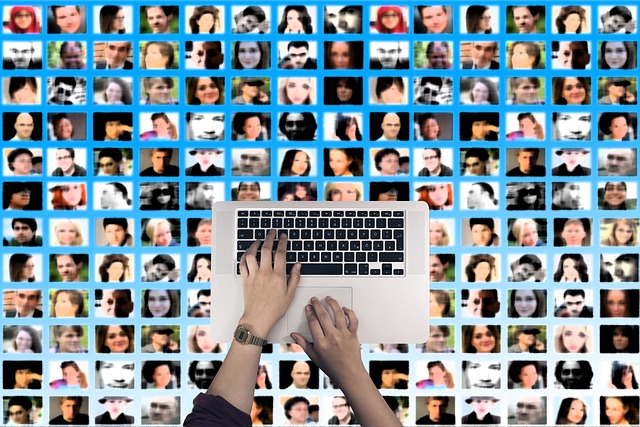La plateforme Twitter, désormais connue sous le nom de X, possède de nombreuses fonctions interactives. L'une des plus populaires est la possibilité d'étiqueter les profils Twitter, ce qui permet d'attirer l'attention des utilisateurs et de stimuler l'interaction. En stimulant l'engagement, la fonction de marquage peut aider les individus, en particulier les influenceurs, à communiquer avec d'autres et à gagner un public plus large. Ainsi, l'utilisation de la fonction de marquage de Twitter est un moyen d'attirer de plus grandes opportunités.
Bien que le processus de marquage soit fondamentalement le même, il existe quelques variations en fonction du contenu. Ainsi, les étapes pour marquer les messages, les réponses, les images et les vidéos sur Twitter diffèrent. Par conséquent, l'utilisation de la fonction de marquage peut être déroutante pour certaines personnes. Si vous vous demandez ce qu'impliquent les variations dans le marquage des comptes, cet article vous explique tout.

Comment marquer quelqu'un sur Twitter : Explorer la fonctionnalité à travers différents supports
Vous souhaitez impliquer vos amis dans les conversations en vogue ou faire connaître un produit sur Twitter, alias X ? Vous pouvez facilement associer des profils Twitter à votre message. Mais si vous êtes novice, vous ne savez peut-être pas comment marquer quelqu'un sur Twitter avec votre téléphone ou votre ordinateur. Voyons donc en détail comment marquer les derniers tweets et réponses à l'aide de différents supports.
Comment marquer les profils Twitter sur les applications Android et iOS

La plupart des utilisateurs X préfèrent l'application mobile au site web. Les deux supports ayant des interfaces différentes, le mode d'utilisation diffère. Ainsi, la manière de marquer les comptes Twitter dans les conversations génériques lorsque l'on utilise un smartphone est unique. Vous pouvez créer des tags sortants pour des campagnes qui augmenteront le contenu entrant.
Voici donc comment taguer des posts à l'aide de gadgets Android ou iOS en cinq étapes :
- Ouvrez l'application X sur votre appareil.
- Tapez sur l'icône composer un tweet en bas de votre écran. Une page s'affiche avec une boîte de dialogue dans laquelle vous pouvez saisir le texte de votre tweet.
- Avant ou après avoir tapé votre texte, incluez le symbole "@".
- Saisissez ensuite le nom de l'ami ou de l'utilisateur que vous souhaitez marquer. Une liste de suggestions contenant des noms d'utilisateur similaires s'affiche.
- Choisissez le compte que vous souhaitez marquer avant de publier.
Comment marquer des comptes Twitter sur la version Web de la plateforme
Le fait d'associer les bonnes personnes à des conversations appropriées peut créer de la visibilité, susciter des interactions et déclencher des conversations informelles. La fonction de marquage de Twitter est idéale pour la publicité sur Internet et la promotion de produits. Au cas où vous ne le sauriez pas, voici comment étiqueter des personnes sur Twitter en sept étapes :
- Allumez votre PC et lancez le site web de Twitter.
- Connectez-vous ensuite à votre compte pour créer un Tweet à partir de la page d'accueil.
- Accédez à la section "Que se passe-t-il ?" en haut de votre page d'accueil et cliquez sur "Taper".
- Vous pouvez également créer un tweet en cliquant sur l'icône de la plume dans le coin inférieur gauche de votre écran.
- Après avoir écrit votre tweet, laissez un espace et saisissez le symbole "@".
- Inscrivez le(s) identifiant(s) que vous souhaitez marquer. Une liste de comptes à partir desquels vous pouvez ajouter des tags s'affiche.
- Sélectionnez un profil, qui apparaîtra comme une mention dans votre tweet, puis cliquez sur le bouton "poster" pour le publier.
Bien que X autorise un maximum de dix tags par message, vous ne devez pas dépasser la limite de caractères de Twitter. Après la publication de votre message, X informera les personnes que vous avez étiquetées. Les personnes qui ne reçoivent pas de notifications de mentions peuvent les consulter à l'aide d'un outil d'analyse des graphiques de Twitter tel que Tweet binder.
Comment marquer des utilisateurs Twitter dans une réponse : Pour Android, iOS et Web Twitter
L'un des objectifs fondamentaux des balises X est de susciter des conversations entre personnes partageant les mêmes idées. Ainsi, si vous recevez une notification de tag sur Twitter, vous participez à la discussion en y répondant. Il est intéressant de noter que vous pouvez marquer d'autres utilisateurs lorsque vous répondez à un message. Voici cinq étapes pour marquer des utilisateurs X dans les réponses :
- Ouvrir l'application ou le site web X
- Trouvez un article et rendez-vous dans la section des commentaires.
- Tapez sur l'icône de message ou de tweet. Une page s'affiche pour vous permettre de composer votre tweet.
- Saisissez le symbole "@" et le nom d'utilisateur de l'utilisateur que vous souhaitez marquer.
- Faites suivre votre commentaire, puis cliquez sur "terminé" avant de publier votre réponse.
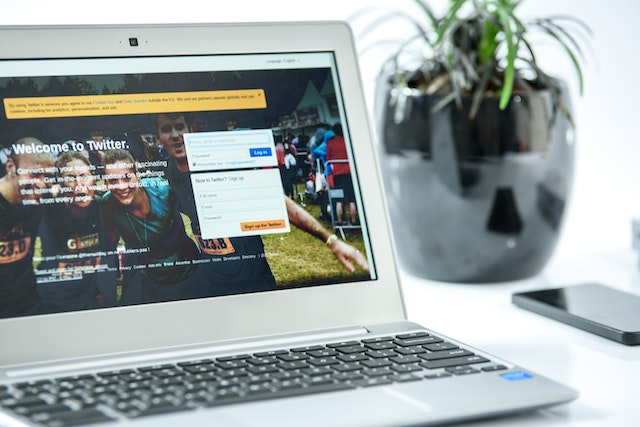
Comment taguer sur Twitter : Attirer le public vers votre contenu médiatique
La plupart des utilisateurs de X, anciennement connu sous le nom de Twitter, ont une connaissance limitée de la manière de marquer les utilisateurs de Twitter. Beaucoup ne savent pas comment publier des vidéos ou des médias sur Twitter et étiqueter leurs amis. Mais pour élargir vos compétences médiatiques, vous devez apprendre à taguer sur Twitter. Cela vous aidera à comprendre comment utiliser correctement le tag Twitter pour obtenir les meilleurs résultats.
Comment étiqueter des amis Twitter dans un contenu médiatique
C'est une bonne idée d'étiqueter la personne qui figure sur votre photo lorsque vous la publiez. Outre le fait d'attirer l'attention de la ou des personnes figurant sur l'image, cela permet également de les identifier. Si vous n'avez pas encore utilisé cette fonctionnalité, il est temps d'apprendre à étiqueter vos amis Twitter sur vos photos. Voici cinq étapes pour y parvenir :
- Visitez le site web de X ou ouvrez l'application sur votre téléphone.
- Cliquez sur ce qui se passe, sur l'icône du plus ou de la plume, pour composer un tweet.
- Après avoir inséré votre légende, appuyez sur l'icône de l'image en bas de l'écran et ajoutez votre (vos) image(s).
- Après avoir ajouté votre image au message, sélectionnez "Qui est sur cette photo" ou "Marquer des personnes". Une page s'ouvre, dans laquelle vous pouvez insérer le symbole "@" et marquer le(s) compte(s) sélectionné(s).
- Ensuite, cliquez sur " done " et appuyez sur le bouton " post " pour publier votre photo avec la balise photo.
Vous pouvez marquer les personnes influentes dans les annonces et les vidéos X. Le processus est presque le même que pour les photos. La procédure est pratiquement la même que pour les photos. L'exception est que vous téléchargerez une vidéo de votre galerie au lieu d'une photo après avoir appuyé sur l'icône de l'image.
Comment étiqueter les poignées Twitter en GIFs
Savez-vous que vous pouvez marquer les GIF sur Twitter, alias X ? Si de nombreux utilisateurs publient des GIF, tous ne peuvent pas étiqueter les comptes Twitter. Heureusement, vous pouvez apprendre cela en un instant. Suivez les trois étapes ci-dessous :
- Ouvrez l'application et cliquez sur l'icône "composer un tweet". Sélectionnez ensuite l'icône GIF parmi les icônes ci-dessous.
- Une page s'ouvre avec des catégories de GIFs et une barre de recherche simple que vous pouvez utiliser pour trouver n'importe quel GIF.
- Sélectionnez un GIF, cliquez sur "marquer des personnes", insérez le symbole "@" et le nom d'utilisateur que vous souhaitez marquer, puis publiez.
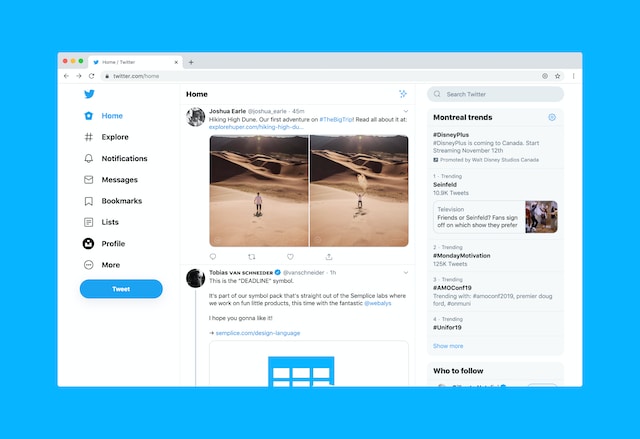
Les métabalises Twitter sont-elles identiques aux mentions ? Quelles sont leurs différences ?
Les gens utilisent souvent les termes tag Twitter et mention de manière interchangeable. Cependant, toute personne ayant entendu parler des métabalises Twitter se demandera de quoi il s'agit. Les métabalises Twitter sont différentes des mentions. Il s'agit des métadonnées HTML codées qui apparaissent lors du partage de liens Twitter. Elles contiennent le résumé du contenu et plusieurs spécifications, notamment son titre, sa description et son URL.
La métabalise Twitter contient également le nom du site web, le nom d'utilisateur du créateur du contenu et l'image du contenu. La balise méta se présente comme une carte Twitter qui fournit au destinataire des informations sur le contenu du lien. Si le lien contient un contenu sensible, la description comprendra un avertissement. Bien que les balises Twitter et les métabalises attirent subtilement l'attention, leurs objectifs diffèrent. Néanmoins, chaque fonctionnalité est unique et indispensable.
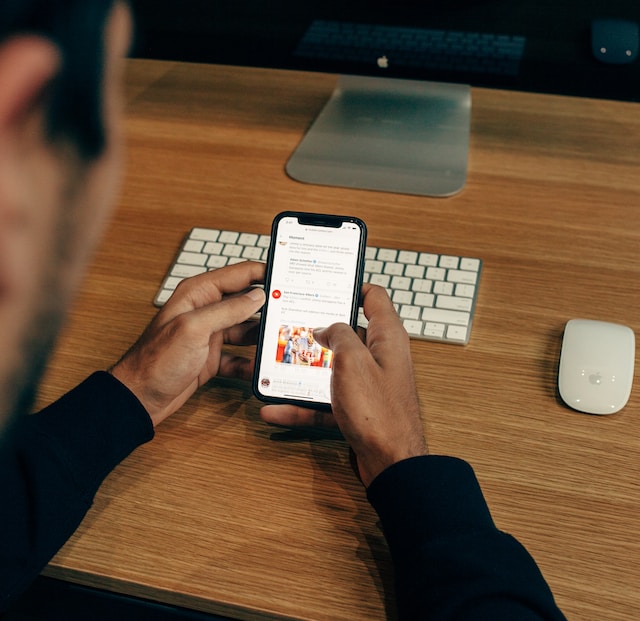
Quels sont les tags Twitter en vogue : Hashtags vs Tags
Ce n'est un secret pour personne que la plateforme Twitter, devenue X, offre plaisir et divertissement. C'est le lieu de prédilection pour les événements révolutionnaires et les faits marquants dans tous les secteurs d'activité du monde entier. Les fonctionnalités de Twitter, telles que les tags et les hashtags, contribuent à populariser les articles sur l'application. Cependant, en raison de la similitude de ces fonctions, les utilisateurs confondent souvent le tag et le hashtag de Twitter. Or, il ne s'agit pas de la même chose.
La fonction de tag de Twitter permet aux utilisateurs de mentionner d'autres personnes dans des messages, des images et des vidéos et de les impliquer dans des discussions. D'autre part, un hashtag est une fonction qui regroupe les conversations sur des sujets, les rendant ainsi plus faciles à trouver. Les hashtags sont comme une réserve d'informations sur les tags Twitter en vogue. Vous pouvez donc trouver des hashtags pour les tendances sur Twitter et utiliser les hashtags Twitter pour augmenter votre engagement sur la plateforme.

Comment bloquer les balises sur Twitter : Les dernières informations sur la désactivation de la fonctionnalité
Bien que le marquage soit une fonctionnalité par défaut sur Twitter, alias X, il se peut que vous soyez dans l'impossibilité de marquer certains comptes. Il s'agit notamment de ceux qui ont activé le blocage des tags sur Twitter et des comptes privés. Vous ne pouvez pas non plus marquer les utilisateurs de Twitter que vous avez bloqués. Étant donné que les utilisateurs peuvent interdire les tags, vous vous demandez peut-être comment bloquer les tags sur Twitter web ou à l'aide de l'application.
Comment bloquer la fonction Tag Twitter via le navigateur Web
Dans l'éventualité de balises de spam, il est utile de savoir comment les bloquer pour éviter les mentions inutiles. Dans ce cas, vous devrez modifier vos paramètres de confidentialité Twitter pour désactiver l'option de marquage de votre compte. Voici donc les neuf étapes à suivre pour bloquer les balises :
- Connectez votre appareil à Internet et ouvrez un navigateur web.
- Visitez le site web X et connectez-vous à votre compte en utilisant votre adresse électronique ou votre numéro de téléphone et votre mot de passe.
- Votre page d'accueil se chargera automatiquement dès l'ouverture du site.
- Accédez au panneau latéral de votre page d'accueil et tapez sur les trois points qui représentent l'icône "plus".
- Cette action vous conduira à d'autres options. Sélectionnez "paramètres et assistance" parmi ces options.
- Tapez sur "paramètres et vie privée", puis sur "vie privée et sécurité".
- Allez dans "votre activité Twitter" et sélectionnez "audience et marquage".
- Ensuite, cliquez sur "tagging photo" et déplacez le curseur pour désactiver la fonctionnalité.
- Vous pouvez également décider d'autoriser uniquement les personnes que vous suivez à vous marquer.
Les étapes ci-dessus permettent d'éviter que d'autres personnes ne marquent votre compte. Mais vous vous demandez peut-être s'il est possible d'annuler un tag existant. La réponse est oui. Vous pouvez annuler le marquage de votre profil dans les tweets écrits. Pour ce faire, recherchez le tweet, sélectionnez l'icône "plus" et quittez la conversation. Une fois que vous aurez quitté la conversation, le public ne verra plus votre nom d'utilisateur dans un seul tweet ou fil de discussion.
Vous pouvez également vous désétiqueter des photos en localisant le message et en appuyant sur la flèche déroulante ci-dessus. Sélectionnez ensuite l'option "supprimer le tag de la photo" et cliquez sur ok ou sur supprimer pour confirmer.
Comment bloquer la fonction Tag Twitter avec l'application
Contrairement à la version de l'application mobile, l'accès à Twitter, alias X, par l'intermédiaire d'un navigateur est fastidieux. Avec l'application mobile, il suffit d'une simple pression sur l'icône pour la lancer. Il est donc plus facile d'accéder à X et de bloquer les balises Twitter ou d'effectuer des tâches en déplacement. Cependant, la désactivation des balises à l'aide de l'application mobile est presque la même qu'à l'aide d'un navigateur web. Les six étapes ci-dessous vous guideront :
- Ouvrez l'application mobile sur votre appareil iOS ou Android.
- Tapez sur l'icône de profil dans le coin supérieur gauche de votre écran.
- Sélectionnez "settings and support" dans le panneau latéral.
- Choisissez "paramètres et confidentialité" dans le menu déroulant, puis naviguez jusqu'à "confidentialité et sécurité".
- Sélectionnez "audience et marquage", puis cliquez sur "marquage de photos".
- Désactivez le bouton de marquage des photos pour interdire les autorisations de marquage. Le bouton passe alors du vert au gris.
Bien que le blocage des tags soit une mesure efficace de protection de la vie privée, certaines situations peuvent nécessiter des mesures plus radicales, comme le masquage ou la suppression de messages. C'est pourquoi TweetEraser a inventé une application web simple et très efficace pour filtrer et supprimer les tweets en masse. Cette application permet de charger, filtrer, importer et supprimer des tweets et des archives sans diffuser d'informations promotionnelles sur votre timeline Twitter. Filtrez et nettoyez votre timeline Twitter dès aujourd'hui avec Tweet Eraser!